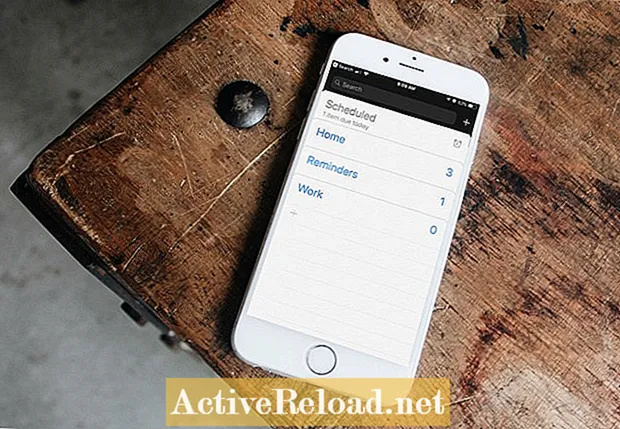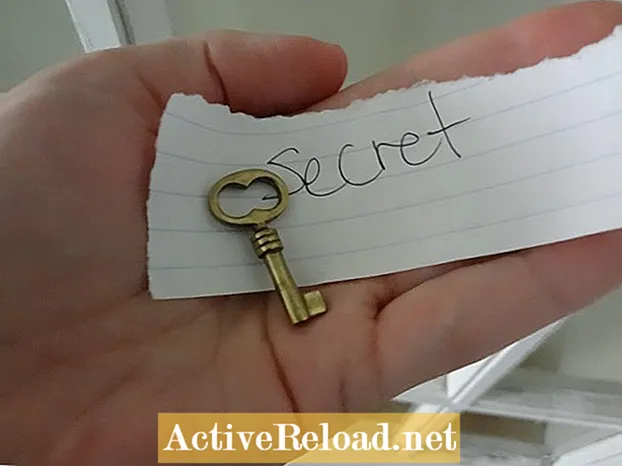Kandungan
- IPhone Tidak Akan Lupa
- Buat Peringatan di iPhone atau iPad
- Buat dan Edit Daftar di Aplikasi Peringatan
- Jadualkan Peringatan pada iPhone & iPad
- Tetapkan Peringatan Berdasarkan Lokasi pada iOS
- Sesuaikan Pemberitahuan untuk Peringatan
- Cara Berkongsi Senarai Peringatan
- 7 Petua Teratas untuk Menggunakan Aplikasi Peringatan
Jonathan Wylie adalah seorang penulis, pendidik dan podcaster. Anda dapat mendengar versi audio artikel ini, dan yang lain, pada podcast iOS Membongkar
IPhone Tidak Akan Lupa
Sekiranya anda pelupa seperti saya, anda sering memerlukan sedikit pertolongan untuk memastikan bahawa anda menyelesaikan semuanya tepat pada masanya. Dalam dunia yang ideal, saya akan mengingat semuanya, tetapi saya tidak dapat. Ia membuatkan otak saya sakit. Nasib baik, bagi orang seperti saya, Apple mencipta Peringatan aplikasi. Aplikasi senarai tugas yang berguna ini mudah digunakan dan dapat menyelamatkan anda dari seluruh dunia yang risau. Peringatan sudah terpasang di semua peranti iOS, jadi jika anda tidak pernah melihatnya sebelumnya, sekarang adalah masa yang tepat untuk membongkar rahsia yang disembunyikannya.
Buat Peringatan di iPhone atau iPad
Terdapat banyak cara untuk menetapkan peringatan pada iPhone atau iPad. Cara terpantas adalah dengan bertanya kepada Siri. Cukup memanggil pembantu digital anda dan katakan sesuatu seperti, "Ingatkan saya untuk mencuci kereta." Siri kemudian akan menambahkan permintaan anda ke aplikasi Peringatan. Menggunakan Siri bukan hanya cepat, tetapi juga mudah kerana anda dapat mengaktifkan Siri dengan pelbagai cara. Berikut adalah beberapa kegemaran saya:
- Angkat peranti anda dan katakan, "Hai Siri"
- Pada iPhone X atau lebih baru, tekan dan tahan butang tidur / bangun
- Pada peranti dengan butang rumah, tekan dan tahan butang rumah
- Apabila disambungkan ke CarPlay, gunakan butang pada stereng anda
- Semasa menggunakan fon kepala yang serasi, tekan dan tahan butang yang betul
Sekiranya anda mahu, anda boleh menggunakan aplikasi Peringatan dan menambahkan peringatan secara manual. Cukup buka aplikasi, ketuk senarai Peringatan, dan kemudian ketuk tanda tambah untuk menambahkan peringatan anda. Apabila anda selesai, ketik Selesai.
Pengguna iPhone yang memiliki telefon yang mendukung 3D Touch juga dapat menekan dan menahan ikon aplikasi Peringatan untuk melancarkan menu jalan pintas yang memungkinkan Anda memilih daftar untuk menambahkan peringatan Anda hanya dengan beberapa ketukan.
Buat dan Edit Daftar di Aplikasi Peringatan
Peringatan boleh disusun dalam senarai. Contohnya, anda mungkin mempunyai senarai untuk bahan makanan, daftar untuk bekerja, senarai untuk keluarga, dan sebagainya. Inilah cara membuat senarai Peringatan baru.
- Pada iPhone, buka aplikasi, ketuk tanda tambah di bahagian atas skrin, kemudian pilih Senarai. Pada iPad, ketuk Tambah Senarai di sudut kiri bawah.
- Seterusnya, taipkan nama untuk senarai anda
- Pilih warna untuk senarai anda
- Ketik Selesai
Setelah anda membuat semua senarai yang anda perlukan, pengguna iPhone dapat menyusunnya semula dengan menekan dan menahan nama senarai dan menyeretnya ke atas atau ke bawah. Pada iPad, anda harus mengetuk Edit di sudut kiri bawah terlebih dahulu, dan kemudian seret senarai mengikut urutan yang anda mahukan.
Untuk mengubah susunan peringatan dalam senarai, ketuk Edit di sudut kanan atas senarai dan kemudian gunakan pemegang di sebelah kanan peringatan untuk menyeretnya ke atas dan ke bawah seperti yang diperlukan. Ketik Selesai apabila anda mempunyai semua yang anda mahukan. Anda juga boleh menggunakan kaedah ini untuk mengubah warna senarai yang ada. Cukup ketuk Edit sekali lagi, dan kemudian ketuk Warna untuk memilih warna baru.
Sekiranya anda ingin menghapus senarai, ketik Edit di sudut kanan atas senarai, dan kemudian ketik Padam Senarai di bahagian bawah senarai. Tindakan ini menghapus senarai dan sebarang peringatan yang telah ditambahkan ke senarai ini.
Untuk menamakan semula senarai yang ada, ketuk senarai, dan kemudian ketik Edit di sudut kanan atas. Seterusnya, ketuk tajuk untuk mengubahnya menjadi apa sahaja yang anda perlukan dan ketuk Selesai apabila anda selesai.
Akhirnya, anda boleh menetapkan senarai lalai untuk Peringatan dalam aplikasi Tetapan. Cukup ke Tetapan> Peringatan> Senarai Lalai dan pilih yang anda mahukan. Ini berguna semasa menambahkan peringatan melalui Siri. Sekiranya anda tidak menentukan senarai mana yang ingin anda tambahkan, Siri akan menambahkan peringatan ke senarai lalai anda.
Jadualkan Peringatan pada iPhone & iPad
Sekiranya anda ingin mengingatkan sesuatu pada waktu tertentu, anda boleh menjadualkan peringatan untuk memberitahu anda bila sesuatu perlu dilakukan. Cara cepat untuk melakukan ini adalah dengan menggunakan Siri. Sebagai contoh, anda boleh mengatakan, "Ingatkan saya untuk membuang sampah pada pukul 6 petang ini," dan peringatan akan dijadualkan untuk memberi tahu anda pada waktu itu.
Anda juga boleh melakukan ini di aplikasi Peringatan. Ini caranya:
- Ketik peringatan dan kemudian ketuk "i" di sebelah kanan, atau leret ke kiri pada peringatan yang ada dan ketuk Lagi
- Hidupkan suis togol di sebelah "Ingatkan saya sehari"
- Ketik Penggera dan pilih tarikh dan masa yang anda mahu diberitahu
- Ketik Ulangi jika anda mahu ini menjadi amaran berulang
- Ketik Selesai untuk menyimpan pilihan anda
Tetapkan Peringatan Berdasarkan Lokasi pada iOS
Ciri berguna lain adalah kemampuan untuk mengingatkan tugas ketika anda tiba atau meninggalkan lokasi tertentu. Contohnya, anda boleh menetapkan peringatan untuk mengambil susu ketika anda meninggalkan tempat kerja. Apabila iPhone anda mengesan bahawa anda telah meninggalkan lokasi kerja, ia akan mencetuskan pemberitahuan untuk mengingatkan anda.
Sekali lagi, Siri adalah cara cepat untuk mengaturnya. Cukup sebut, "Ingatkan saya untuk mendapatkan susu ketika saya meninggalkan lokasi ini", dan peringatan akan dicetuskan ketika anda meninggalkan tempat kerja.
Untuk melakukan tindakan yang sama dalam aplikasi, ikuti langkah berikut:
- Ketik peringatan dan kemudian ketuk "i" di sebelah kanan, atau leret ke kiri pada peringatan yang ada dan ketuk Lagi
- Hidupkan suis togol di sebelah, "Ingatkan saya di lokasi"
- Ketik Lokasi
- Masukkan alamat, pilih Lokasi Semasa, atau pilih dari salah satu destinasi terkini yang disenaraikan di skrin ini
- Ketuk "Ketika Saya Tiba" atau "Ketika Saya Meninggalkan" di bahagian bawah skrin untuk memilih kapan peringatan anda harus dicetuskan
- Ketik Butiran di sudut kiri atas skrin, dan kemudian ketuk Selesai.
Untuk menerima peringatan berdasarkan lokasi, Anda harus pergi ke Tetapan> Privasi dan pastikan bahawa Perkhidmatan Lokasi dihidupkan untuk aplikasi Peringatan. Anda juga mungkin ingin menetapkan alamat rumah dan tempat kerja anda dengan membuka aplikasi Kenalan dan menambahkan lokasi ini ke kad kenalan anda.
Sesuaikan Pemberitahuan untuk Peringatan
Anda boleh menambahkan seberapa banyak peringatan yang anda mahukan, tetapi jika notifikasi anda tidak diset dengan betul, anda mungkin tidak melihatnya.Oleh itu, sebelum anda meletakkan semua harapan anda pada Peringatan untuk menyelamatkan kewarasan anda, pastikan anda pergi Tetapan> Pemberitahuan dan kemudian tatal ke bawah sehingga anda menemui pilihan untuk Peringatan.
Terdapat banyak pilihan di sini. Sepanduk, bunyi, lencana, dan lain-lain dapat disesuaikan, jadi pastikan anda telah menetapkan cara yang anda inginkan kerana jika anda tidak mengaktifkan pemberitahuan, peringatan berjadual dan berdasarkan lokasi tidak akan berfungsi dengan baik.
Baca lebih lanjut: Cara Mematikan Pemberitahuan Push pada iPad dan iPhone.
Cara Berkongsi Senarai Peringatan
Anda boleh berkongsi senarai anda dengan rakan dan keluarga selagi mereka mempunyai akaun iCloud. Ini bermaksud bahawa anda boleh mempunyai senarai runcit bersama pasangan anda atau senarai perancangan pesta dengan rakan. Apabila seseorang menambahkan sesuatu ke dalam senarai, senarai itu akan dapat dilihat oleh semua orang. Inilah cara untuk menetapkannya.
- Ketik senarai yang ingin anda kongsi
- Ketik Edit di sudut kanan atas
- Ketik Berkongsi> Tambah Orang ...
- Masukkan alamat e-mel orang yang ingin anda kongsi senarainya
- Ketik Tambah, dan kemudian Selesai untuk menyelesaikan
Orang yang anda undang mesti menerima jemputan anda untuk menyertai senarai bersama anda sebelum mereka melihatnya di aplikasi Peringatan mereka, jadi jika penerima disenaraikan sebagai menunggu keputusan untuk sementara waktu, beritahu mereka untuk memeriksa e-mel mereka untuk jemputan tersebut.
7 Petua Teratas untuk Menggunakan Aplikasi Peringatan
Untuk menyelesaikannya, berikut adalah beberapa petua teratas mengenai cara menetapkan peringatan pada iPhone atau iPad.
- Tandakan tugas sebagai selesai dengan mengetuk bulatan di sebelah kiri peringatan dan melihat semua tugas yang diselesaikan dengan mengetuk Tunjukkan Selesai di bahagian bawah senarai.
- Padamkan peringatan yang tidak diingini dengan menggesek ke kiri pada tugas dan mengetuk Padam.
- Peringatan juga berfungsi di Apple Watch. Anda dapat mengatur pemberitahuan agar muncul di jam tangan, melihat tugas di aplikasi Peringatan, atau memanggil Siri untuk menambahkan Peringatan baru ke daftar anda.
- Sekiranya anda menerima panggilan pada masa yang tidak sesuai, dan ingin memastikan untuk memanggil orang itu kembali, ketik butang Ingatkan Saya di skrin panggilan. Seterusnya, pilih bila anda mahu diingatkan untuk memanggil orang itu kembali. Peringatan akan ditambahkan dengan nama pemanggil dan anda akan diminta untuk memanggilnya kembali pada kemudian hari.
- Anda boleh menggunakan Siri untuk menambahkan peringatan ke senarai tertentu. Contohnya, anda boleh mengatakan, "Tambahkan susu ke senarai runcit saya," dan Siri akan menambahkan susu ke senarai itu!
- Untuk beralih antara senarai pada iPhone, ketuk tajuk senarai untuk kembali ke paparan kad yang menunjukkan semua senarai anda. Anda juga dapat mengetuk timbunan kad di bahagian bawah layar ketika melihat tugas dalam senarai.
- Sekiranya anda menyukai Peringatan, tetapi rindu dengan beberapa lagi ciri, periksa Memento atau GoodTask di App Store. Aplikasi berguna ini menawarkan perkara seperti sub tugas, paparan kalendar, pratetap masa tersuai, dan banyak lagi. Mereka bertindak sebagai kulit untuk aplikasi Peringatan yang ada, jadi semua senarai bersama dan peringatan iCloud anda akan diselaraskan seolah-olah anda menggunakan aplikasi Peringatan Apple sendiri.